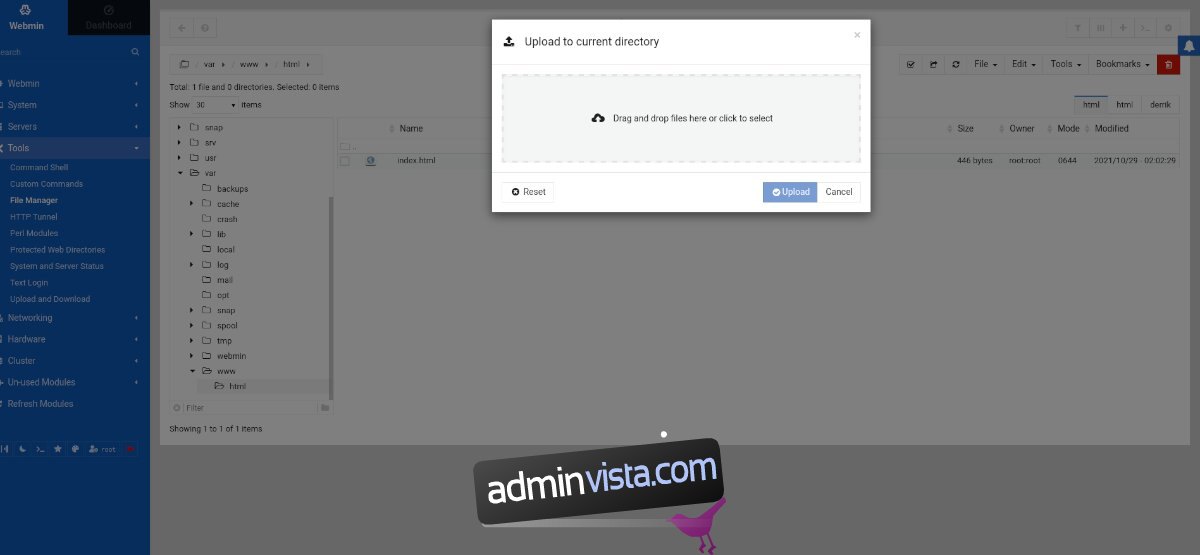Apache är en kraftfull webbserver som fungerar utmärkt på Ubuntu-system. Att konfigurera den kan dock vara en utmaning. Lyckligtvis, om du använder Webmin på din Ubuntu-server, kan du enkelt konfigurera Apache direkt via Webmins användargränssnitt.
Denna guide visar dig hur du ställer in en Apache-webbserver på en Ubuntu-server med hjälp av Webmin. Vi går också igenom hur du hanterar den med Webmins webbgränssnitt.
Installera Webmin på Ubuntu Server
För att använda Webmins inbyggda Apache-servermodul måste du först konfigurera Webmins webbgränssnitt. Det är dock inte särskilt svårt att installera Webmin. För att göra det, öppna ett terminalfönster, logga in på din Ubuntu-server via SSH (eller använd den direkt) och använd kommandoraden.
När du har tillgång till kommandoraden på din Ubuntu-server, utför följande steg för att installera Webmins webbgränssnitt:
wget http://prdownloads.sourceforge.net/webadmin/webmin_1.981_all.deb
sudo apt install ./webmin_1.981_all.deb
Om du behöver mer hjälp med att installera Webmin på din Ubuntu-server, ta en titt på vår detaljerade guide om hur du installerar Webmin på Ubuntu Server.
Konfigurera ditt root-lösenord
För att använda Webmins webbgränssnitt på din Ubuntu-server behöver du tillgång till root-lösenordet och root-kontot. Ubuntu låser root-lösenordet som standard av säkerhetsskäl.
För att ställa in root-lösenordet, logga in som root med kommandot sudo -s.
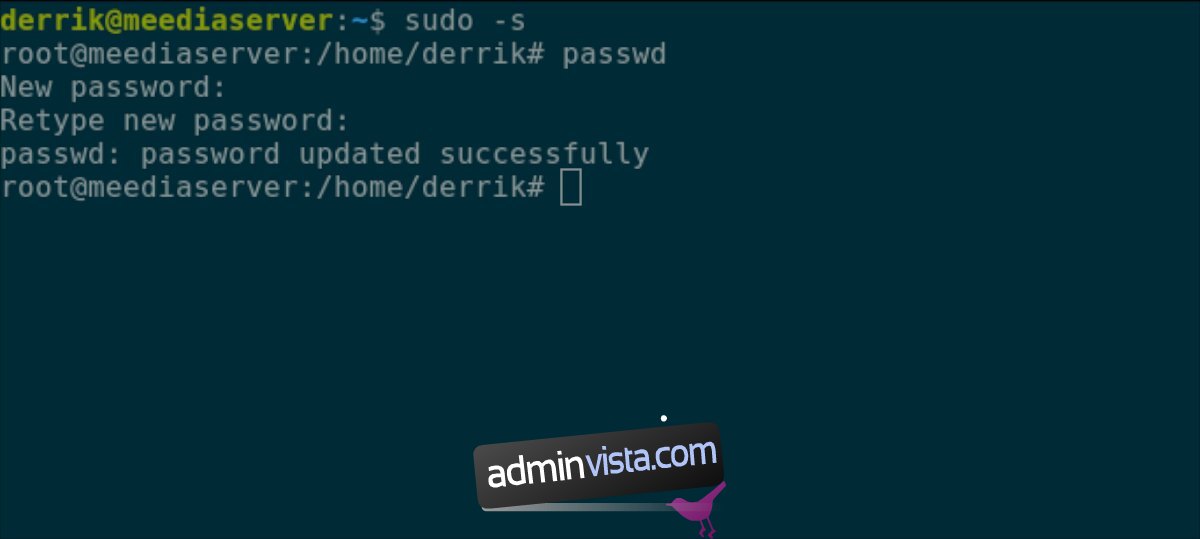
sudo -s
När du har fått root-åtkomst kan du ställa in lösenordet. Använd kommandot passwd för att ange att du vill ställa in root-lösenordet. Se till att root-lösenordet är säkert och lätt att komma ihåg.
Obs: Om du behöver hjälp med att skapa ett säkert lösenord, klicka här.
passwd
Med root-kontot konfigurerat kan du logga in på Webmins webbgränssnitt. Öppna en ny webbläsarflik för att komma åt Webmins webbgränssnitt på din Ubuntu-server. Gå till följande adress:
http://DIN_UBUNTU_SERVER_IP_ADRESS_ELLER_VÄRDNAMN:10000
Observera att du måste ange ”root” i användarnamnsfältet i Webmins inloggning och det nyskapade lösenordet i lösenordsfältet för att logga in.
Installera Apache-webbserverpaket på Ubuntu Server
För att konfigurera Apache på Ubuntu Server med Webmin, följ instruktionerna steg för steg nedan.
Steg 1: Klicka på menyn till vänster för att visa alternativen. Hitta avsnittet ”Webmin” bredvid ”Dashboard”, och klicka på knappen ”Oanvända moduler”.
Steg 2: I avsnittet ”Oanvända moduler”, leta upp knappen ”Apache Webserver” och välj den för att komma till Apache Webserver-modulsektionen.
Steg 3: I Webmin Apache Webserver-modulområdet ser du ett meddelande. Meddelandet säger: ”Apache-serverns körbara fil /usr/sbin/apache2 existerar inte. Om du har Apache installerat, justera modulkonfigurationen för att använda rätt sökväg.”
Hitta den gröna ”Installera nu”-knappen för att starta installationsprocessen på ditt Ubuntu Server-system.
Steg 4: När den gröna ”Installera nu”-knappen är vald, blir den en blå ”Installera nu”-knapp. Välj denna knapp för att installera alla paket som krävs för att använda Apache på Ubuntu Server.
Konfigurera din Apache-webbserver i Webmin
Även om standardinställningarna för din Apache-webbserver fungerar bra, kanske du vill ändra vissa konfigurationsinställningar. Så här gör du det.
Steg 1: Hitta Webmins sidofält och klicka på det. Hitta sedan avsnittet ”Server” och klicka på det.
Steg 2: I ”Server”-området, klicka på alternativet ”Apache Webserver”. Detta alternativ tar dig till Apache Webserver-konfigurationsområdet.
Steg 3: Hitta den inställning du vill ändra i din Apache-webbserver. Alternativen inkluderar ”Processer och gränser”, ”Nätverk och adresser”, ”MIME-typer”, ”Övrigt”, ”Alternativfiler per katalog” och fler.
Lägg till filer till din Apache-webbserver
Nu när din Apache-server är igång är det dags att lägga till några HTML-filer. Så här gör du med Webmin.
Steg 1: Klicka på vänster sidofält i Webmin. Välj sedan menyalternativet ”Verktyg”.
Steg 2: I ”Verktyg”-området, leta upp alternativet ”Filhanterare” och klicka på det för att öppna Webmins filhanteringsapplikation.
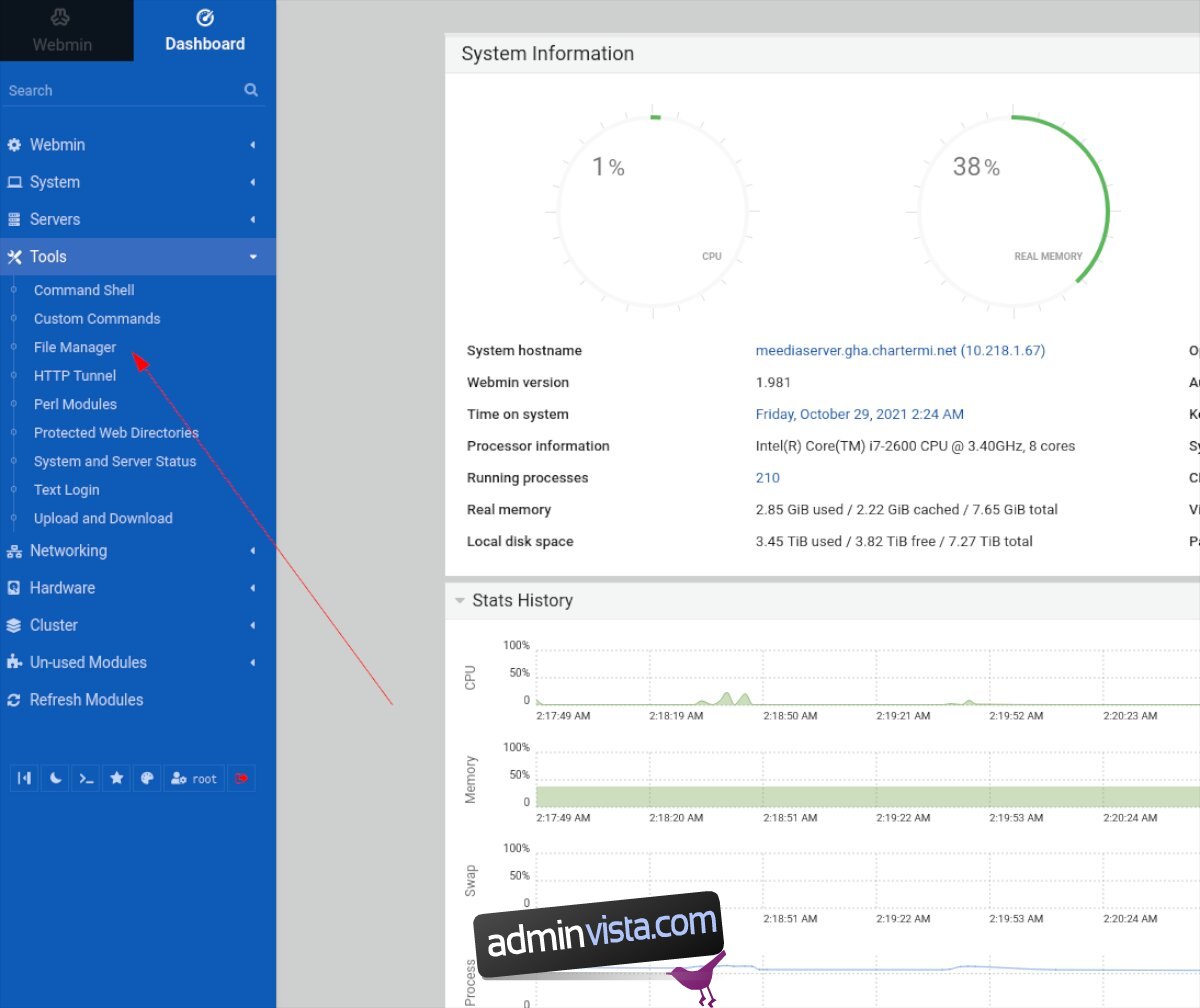
Steg 3: I filhanteraren, hitta ”var” och dubbelklicka på den för att komma åt /var/-katalogen. Välj sedan mappen ”www” och dubbelklicka på den för att komma åt mappen /var/www/.
Steg 4: I mappen /var/www/, hitta mappen ”html” och dubbelklicka på den för att komma åt webbkatalogen för din Apache-webbserver.
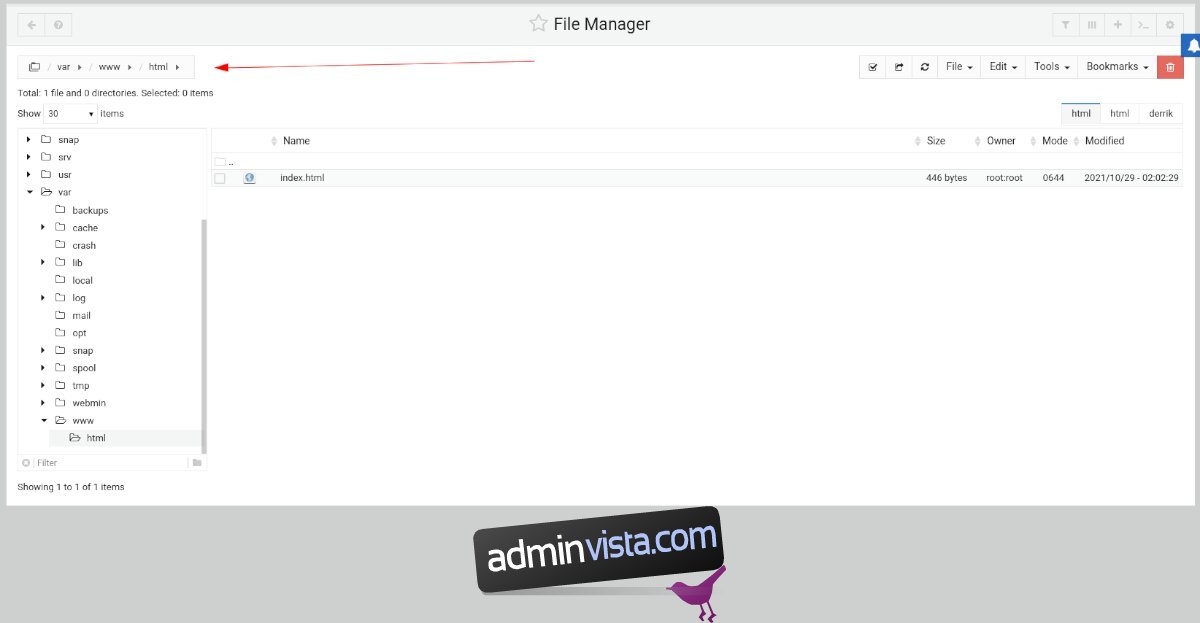
Steg 5: I Webmin-filhanteraren, välj ”Arkiv”-knappen. Välj sedan texten ”Dra och släpp filer här eller klicka för att välja” för att ladda upp ett nytt HTML-dokument till din Apache-server.